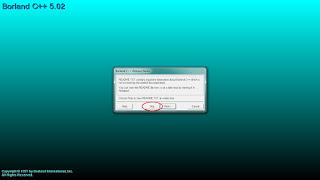Pengertian dan Pembahasan Lengkap MySQL - MySQL merupakan sebuah perangkat lunak sistem manajemen basisdata SQL (Structure Query Language) atau DBMS (Database Management System) yang multithread, multi-user dengan total pengguna sekitar 6 juta pengguna di seluruh dunia. MySQL merupakan sebuah perangkat lunak yang dapat digunakan secara gratis di bawah lisensi GNU General Public License (GNU GPL, atau cukup GPL), namun mereka juga menjual di bawah lisensi komersial untuk kasus-kasus dimana pengguna tidak cocok dengan penggunaan GPL.
Sejarah Tentang MySQL
Mysql diciptakan pertama kali pada tahun 1979 oleh Michael Widenius atau sering disebut Monty, seorang programmer terkenal dari Swedia. Monty mengembangkan sebuah sistem database sederhana yang diberi nama UNIREG yang menggunakan koneksi low-level ISAM database engine dengan idexing. Sebelum menciptakan MySQL beliau bekerja di perusahaan TcX di Swedia.
Pada tahun 1994 TcX mulai mengembangkan aplikasi berbasis web, dan berencana untuk menggunakan UNIREG sebagai sistem database. Namun, UNIREG dianggap tidak cocok sebagai database yang dinamis seperti web.
TcX kemudian mencoba mencari alternatif sistem database lain, dan salah satunya yang sudah kita kenal saat ini, yaitu MySQL, yang pada saat itu masih bernama mSQL (miniSQL). Tetapi masih terdapat kekurangan pada sistem database ini yaitu tidak mendukung indexing, sehingga performanya tidak terlalu bagus.
Demi memperbaiki performa mSQL, Monty menghubungi David Hughes seorang programmer yang mengembangkan mSQL untuk mengembangkan sebuah konektor di mSQL yang dapat dihubungkan dengan UNIREG ISAM sehingga mendukung indexing. Namun Hughes menolak karena sedang mengembangkan teknologi indexing yang independen untuk mSQL versi 2.
Karena penolakan tersebut, TcX dan Monty akhirnya memutuskan merancang dan mengembangkan sendiri konsep sistem database baru. Sistem ini merupakan gabungan dari UNIREG dan mSQL yang bersifat Open Source. Akhirnya pada Mei 1995 sebuah RDMS yang diberi nama MySQL dirilis.
David Axmark dari Detron HB, yang merupakan rekanan TcX mengusulkan agar MySQL di 'jual' dengan model bisnis baru dan agar MySQL dikembangkan dan dirilis secara gratis. Untuk pendapatan perusahaan didapat dari menjual jasa 'support' untuk perusahaan yang ingin mengimplementasikan MySQL. Saat ini konsep tersebut dikenal dengan istilah Open Source.
Pada tahun 1995 juga TcX berubah nama menjadi MySQL AB, dengan Michael Widenius, David Axmark dan Allah Larsson sebagai pendirinya. Title 'AB' dibelakan MySQL merupakan singkatan dari 'Aktiebolag', yang merupakan istilah PT (Perseroan Terbatas) bagi perusahaan Swedia.
Kelebihan MySQL
- Protabilitas. MySQL dapat berjalan dengan stabil pada berbagai sistem operasi (OS) seperti Windows, Linux, Mac OS X Server dan masih banyak lagi.
- Perangkat lunak sumber terbuka. MySQL didistribusikan sebagai Open Source (perangkat lunak sumber terbuka), di bawah lisensi GPL sehingga dapat digunakan secara gratis.
- Multi-user. MySQL dapat digunakan oleh beberapa pengguna dalam waktu bersamaan tanpa harus mengalami masalah atau konflik.
- Performance tuning. MySQL memiliki kecepatan yang menakjubkan dalam menangani query sederhana, dengan kata lain dapat memproses lebih banyak SQL per satuan waktu.
- Ragam tipe data. MySQL memiliki berbagai ragam tipe data di antaranya float, double, char dan sebagainya.
- Perintah dan fungsi. MySQL memiliki operator dan fungsi secara penuh yang mendukung perintah Select dan Where dalam query (perintah).
- Keamanan. MySQL memiliki beberapa lapis keamanan seperti level subnetmask, nama host dan izin akses user dengan sistem perizinan yang mendetail dan sandi yang terenkripsi.
- Skalabilitas dan pembatasan. MySQL dapat menangani basis data dalam jumlah besar, dengan jumlah records lebih dari 50 juta dan 60 ribu tabel serta 5 miliar baris. Selain itu batas indeks yang dapat ditampung mencapai 32 indekx tiap tabelnya.
- Konektivitas. MySQL dapat melakukan koneksi dengan klien menggunakan protokol TCP/IP, Unix soket (UNIX), atau Named Pipes (NT).
- Lokalisasi. MySQL dapat mendeteksi pesan kesalahan pada klien dengan menggunakan lebih dari dua puluh bahasa. Meski demikian, Bahasa Indonesia belum termasuk di dalamnya.
- Antar Muka. MySQL memiliki interface terhadap berbagai aplikasi dan bahasa pemrograman menggunakan fungsi API (Application Programming Interface).
- Klien dan peralatan. MySQL dilengkapi dengan berbagai tool yang dapat digunakan sebagai administrasi basis data, dan pada setiap peralatan yang ada disertakan petunjuk online.
- Struktur tabel. MySQL memiliki struktur tabel yang fleksibel dalam menangani ALTER TABLE, dibandingkan dengan basis data lainnya seperti ORACLE atau PostgreSQL.